- Introducción
- Ingreso al portal de Descarga CFDI
- Generar solicitud
- Verifica solicitud
- Descargar
- Abrir metadata
Introducción
-
Acerca del portal de Descarga CFDI
El presente documento muestra paso a paso las funciones y características de Descarga CFDI. Con este manual, el usuario aprenderá a hacer uso del portal.
INGRESO AL PORTAL DE DESCARGA CFDI
-
Login
1.- Ingrese a http://descargacfdi.profact.mx/
2.- Visualizará la siguiente pantalla:
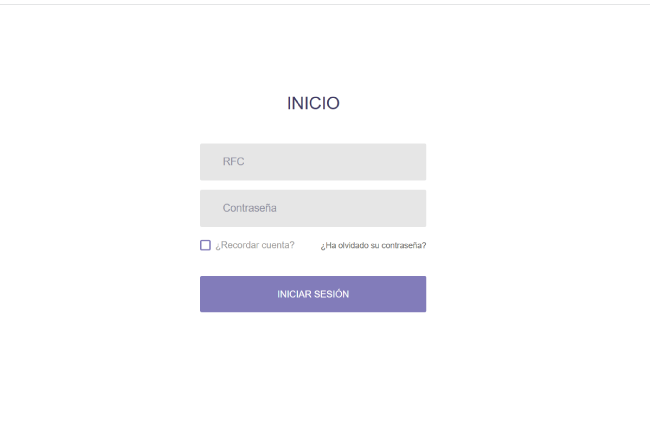
3.- Ingrese su usuario y contraseña
4.- Haga clic en 'Iniciar sesión'
GENERAR SOLICITUD
-
Generar solicitud
Una vez que ingrese al portal de Descarga CFDI, encontrará en seguida la pantalla para generar su solicitud:
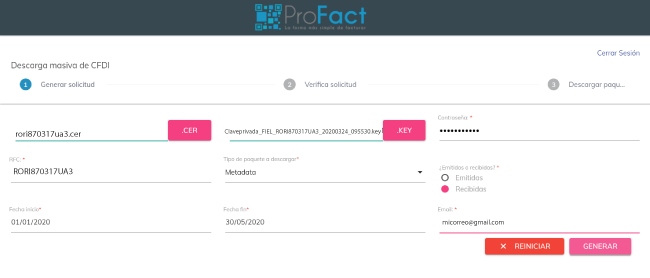
En la que deberá capturar la siguiente información:
1-. Su certificado (.cer), la clave privada (.key) y su contraseña.
2-. Su RFC.
3-. Seleccione el tipo de paquete que desea descargar (metadata o xml).
4-. Seleccione si la solicitud se hará de comprobantes que usted emitió o comprobantes que usted recibió.
5-. Ingrese la fecha de inicio y fecha final de la consulta.
*Nota: Al rango de fechas deseado se le debe agregar un día más, ya que el código del SAT toma la última fecha con hora 00:00:00, por tal motivo no cuenta las 24 horas de la fecha final.
Ejemplo: Si desea descargar todo lo recibido en enero 2020, se debe seleccionar el siguiente periodo.
Fecha inicial: 01/01/2020
Fecha final: 01/02/2020
6-. Capture su correo electrónico, al que se enviará un ID para proceder con la solicitud.
7-. Dé clic en el botón "GENERAR" para continuar con el proceso o "REINICIAR" para eliminar los datos capturados y comenzar de nuevo.
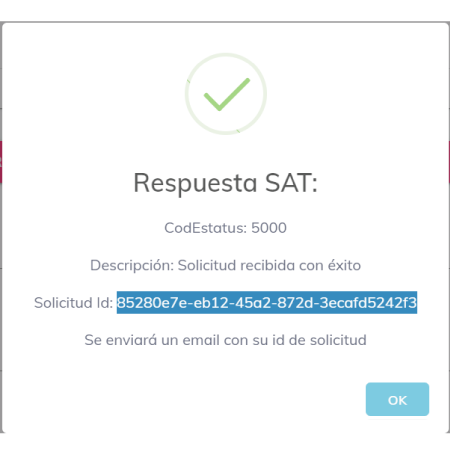
Después de haber dado clic en "GENERAR" el sistema arrojará una ventana con un ID, mismo que recibirá también en un correo electrónico.
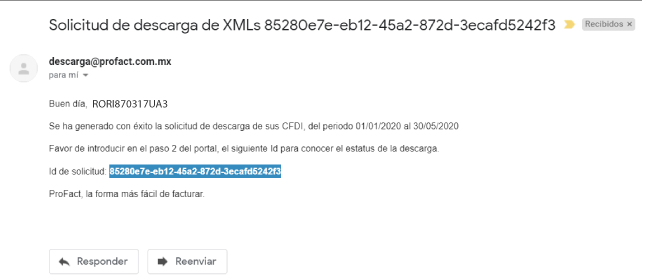
Será necesario copiar el ID desde el correo o la ventana emergente para continuar con el proceso.
VERIFICA SOLICITUD
-
Verifica solicitud
1.- Cargue nuevamente su certificado (.cer), la clave privada (.key) y su contraseña.
2.- Capture su RFC.
3.- Pegue el ID que copió desde la ventana emergente o desde su correo electrónico.
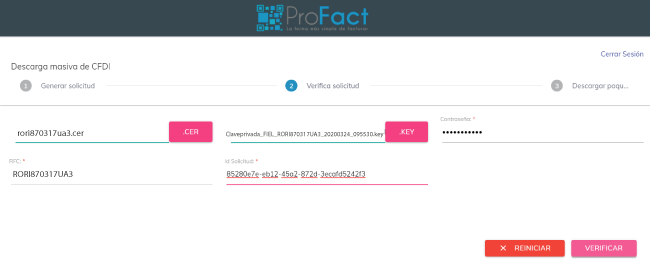
4.- Dé clic en "VERIFICAR". El sistema arrojará nuevamente una ventana emergente con otro ID. Es importante copiarlo para continuar con el proceso de descarga.
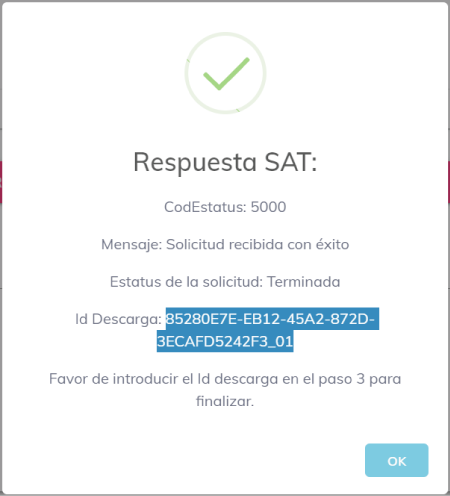
DESCARGAR
-
Descargar paquete
1.- Cargue una vez más su certificado (.cer), la clave privada (.key) y contraseña.
2.- Capture su RFC.
3.- Pegue el ID que copió desde la última ventana emergente.
4.- Capture el correo electrónico en el que desea recibir la liga para descargar su paquete.
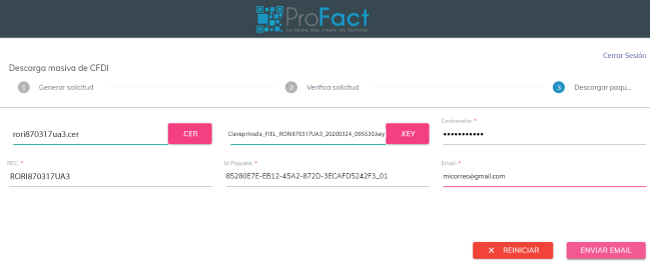
5.- Dé clic en el botón ENVIAR EMAIL.
6.- El sistema arrojará un mensaje notificando que se enviará a su correo electrónico la liga para descargar.
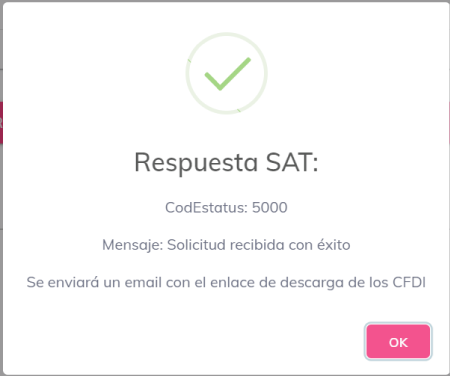
EMAIL DE DESCARGA
-
Email de descarga
Por último, solo deberá ingresar al correo que capturó en la ventana de "DESCARGAR PAQUETE", en el que habrá recibido la liga para descargar su paquete.
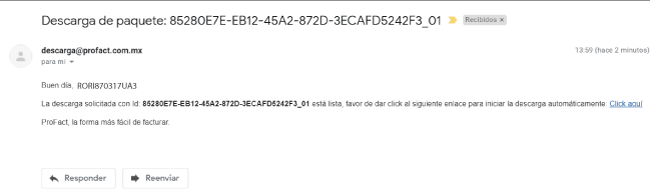
Haz clic en el botón que dice "Click aquí"
NOTA:En caso de descargar un paquete de XML, en seguida se descargará una carpeta comprimida que contendrá sus comprobantes y aquí concluye el proceso. En caso de ser un paquete de metadata, siga el proceso que se indica en la pestaña de "ABRIR METADATA"
ABRIR METADATA
-
Abrir metadata
Una vez que se haya descargado la carpeta comprimida, dé clic derecho en ella y seleccione la opción "EXTRAER TODO" como se muestra en las siguientes imágenes:
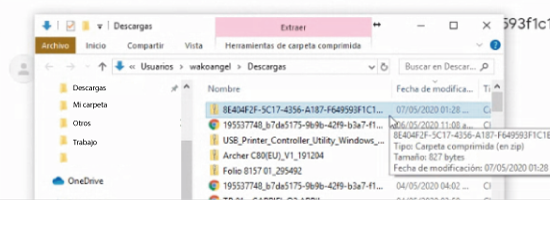
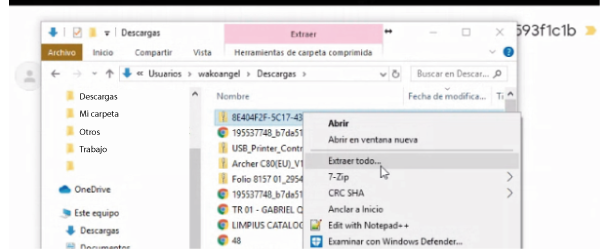
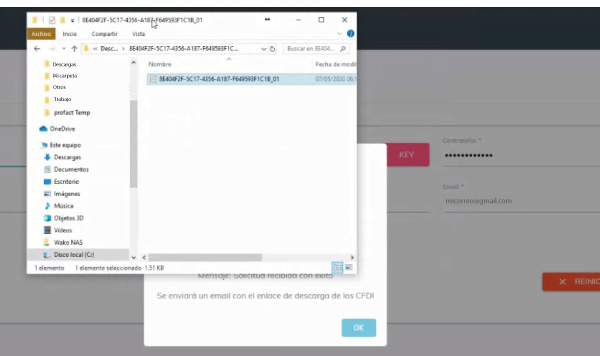
Abra una hoja de cálculo y desde ahí, dé clic en el menú ARCHIVO/ABRIR.
En la esquina inferior derecha, seleccione la opción "TODOS LOS ARCHIVOS", como se muestra en la siguiente pantalla:
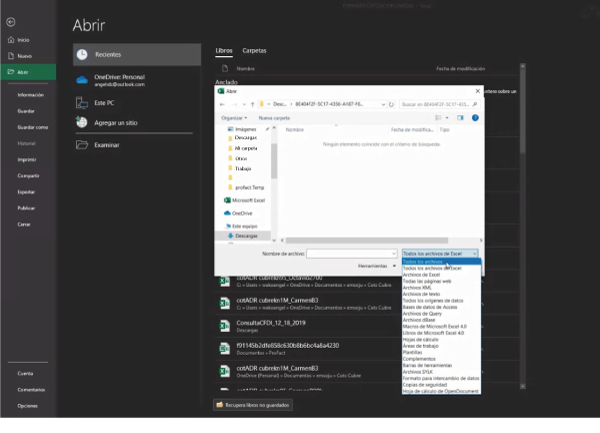
Posteriormente, seleccione el archivo que descargó con DESCARGA CFDI y dé clic en "ABRIR".
Va a visualizar una ventana como esta:
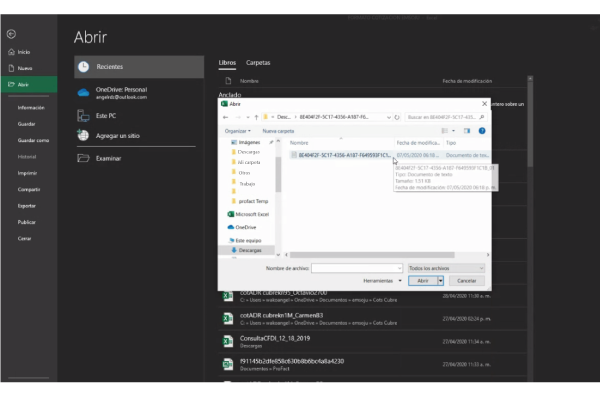
Asegúrese de que esté activa la casilla de "Mis datos tienen encabezados"
En seguida de la casilla de "Otros", capture una virgulilla (~), como se muestra en la siguiente imagen:
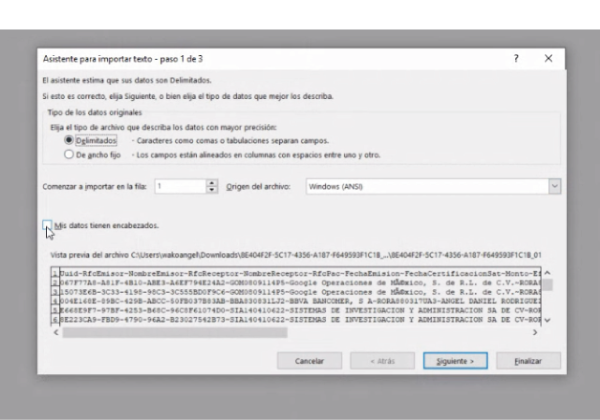
Por último dé clic en "Finalizar" y obtendrá una hoja de cálculo con toda la información descargada. Podrá agregar filtros, o hacer cualquier tipo de modificaciones que necesite.
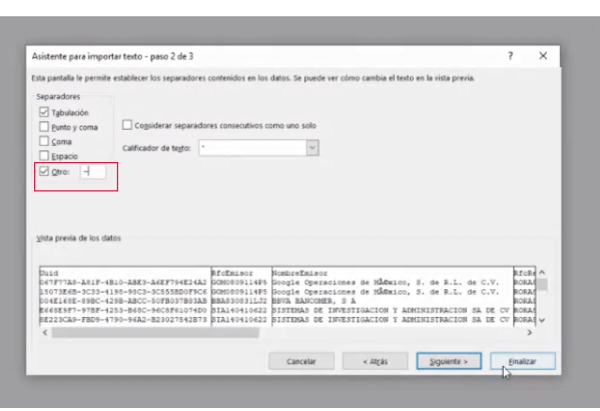
Este manual ha sido creado con la finalidad de ayudarle a la correcta manipulación del sistema. En caso de tener alguna otra duda que no se cubra en los aspectos generales de este manual puede comunicarse con nosotros o enviarnos un correo a soporte@profact.com.mx.
Gracias por su atención.